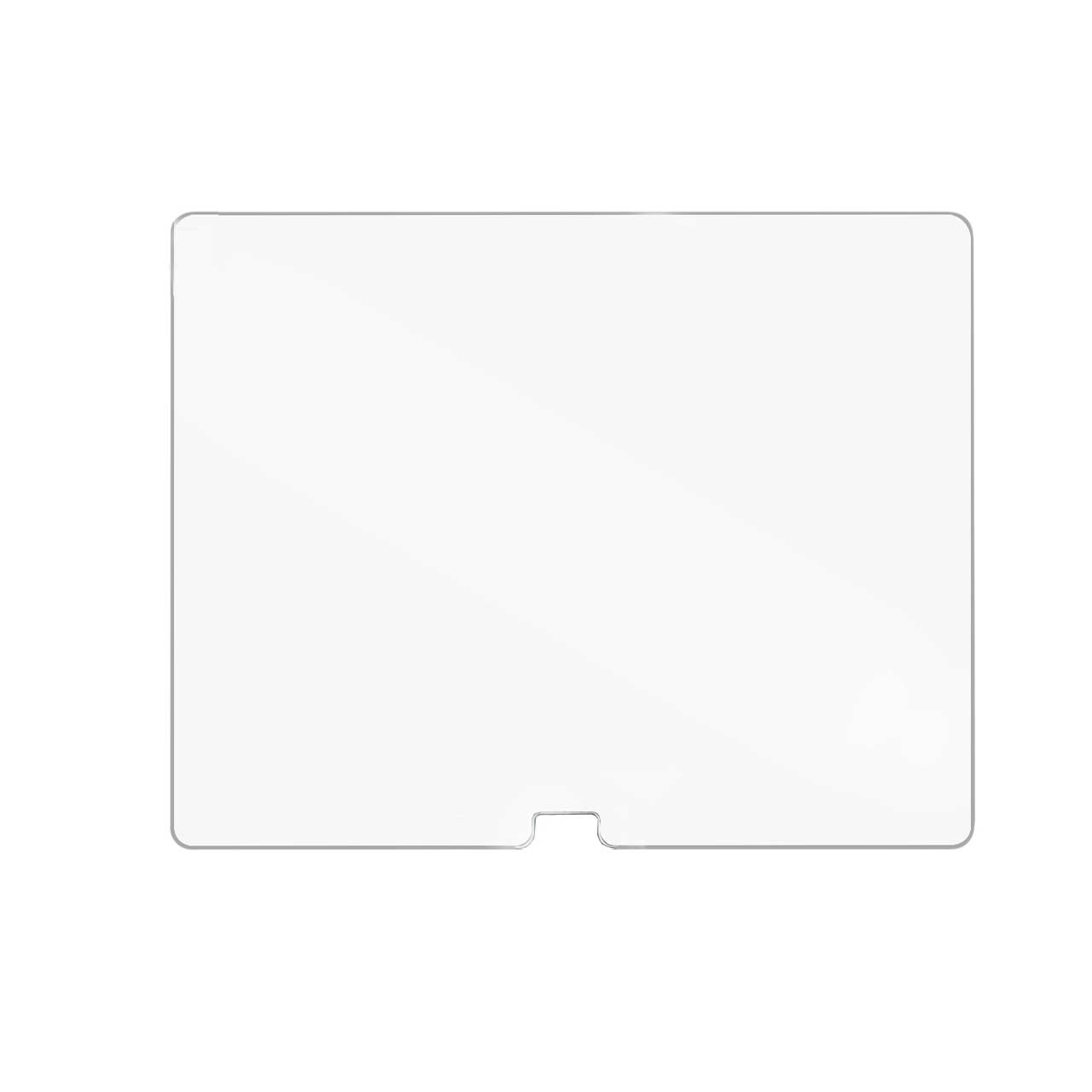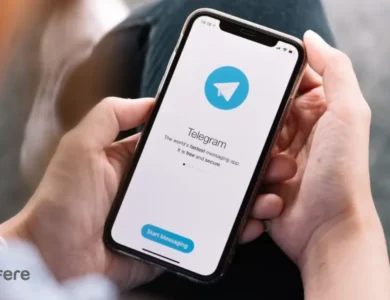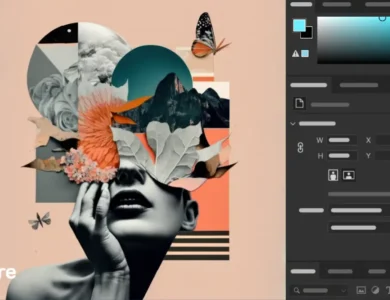آموزش گام به گام تغییر آیکون برنامه ها در اندروید: بهترین روش ها برای شخصی سازی اندروید
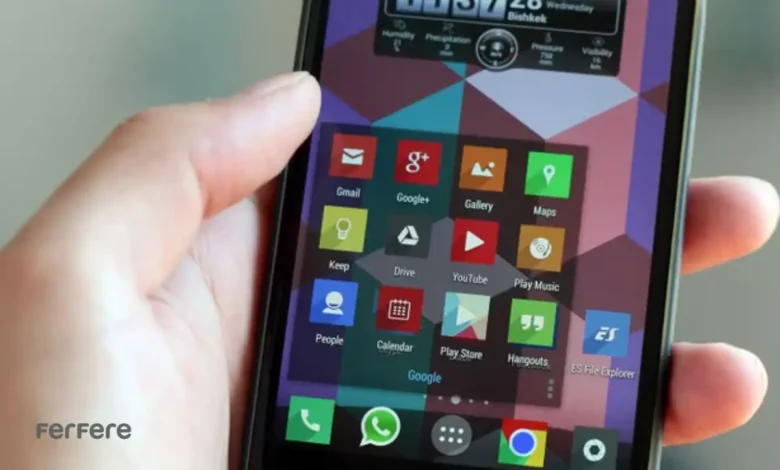
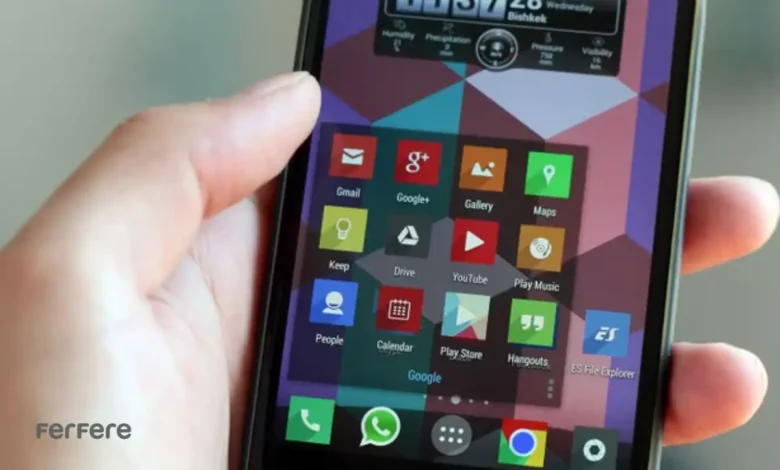
آیا تا به حال فکر کرده اید که آیکون های برنامه های گوشی شما می توانند منعطف تر از چیزی باشند که فکر می کنید؟ تغییر آیکون ها در اندروید یکی از ویژگی های جذاب این سیستم عامل است که به شما این امکان را می دهد تا گوشی خود را به سلیقه ای خاص و منحصر به فرد شخصی سازی کنید. در این مقاله از فروشگاه اینترنتی فرفره، روش های مختلف تغییر آیکون برنامه ها در اندروید را به شما معرفی خواهیم کرد. با این آموزش، می توانید تجربه ای متفاوت از استفاده از گوشی خود به دست آورید و آن را به یک دستگاه کاملاً شخصی تبدیل کنید.
چگونه آیکون برنامه ها را در اندروید تغییر دهیم؟
سیستم عامل اندروید با قابلیت های شخصی سازی اش شناخته شده است و یکی از این قابلیت ها تغییر آیکون برنامه ها است. شما می توانید به راحتی شکل و شمایل آیکون ها را تغییر دهید و از تم ها و طرح های جدید استفاده کنید. در دنیای اندروید، شما هیچ محدودیتی برای تغییر ظاهر و چیدمان اپلیکیشن ها ندارید. حتی اگر از ظاهر پیش فرض آیکون ها خسته شده اید یا به دنبال راهی برای تمایز بخشیدن به رابط کاربری گوشی خود هستید، راه حل های متعددی در اختیار شماست. در این مقاله شما را با روش های مختلف تغییر آیکون های برنامه ها در اندروید آشنا خواهیم کرد. با این آموزش گام به گام، به راحتی می توانید شکل و شمایل اپلیکیشن های جدیدترین گوشی ها را تغییر دهید و تجربه ای متفاوت از استفاده از اندروید را به دست آورید. اگر شما هم می خواهید گوشیتان چیزی بیشتر از یک دستگاه ساده باشد، این مقاله را از دست ندهید.
آموزش تغییر آیکون برنامه ها در گوشی های سامسونگ
برای تغییر آیکون های برنامه ها بعد از خرید گوشی سامسونگ، چندین روش ساده و کاربردی وجود دارد که می تواند ظاهر گوشی شما را به شکلی شخصی سازی کند که از آن لذت ببرید. یکی از ساده ترین و سریع ترین روش ها استفاده از بخش Galaxy Themes است که در آن می توانید آیکون های آماده و متنوعی را دانلود و به راحتی بر روی برنامه های خود اعمال کنید.
روش اول: استفاده از Galaxy Themes برای تغییر آیکون ها
یکی از سریع ترین و ساده ترین روش ها استفاده از برنامه Galaxy Themes است که مجموعه ای از آیکون ها، تم ها و پس زمینه های مختلف را در اختیار شما قرار می دهد.
مراحل تغییر آیکون ها با Galaxy Themes
- به صفحه اصلی گوشی بروید و انگشت خود را روی صفحه نگه دارید.
- گزینه Themes را انتخاب کنید.
- وارد فروشگاه Galaxy Themes شوید.
- در بخش Icons، طرح های مختلف آیکون ها را جستجو کنید و آیکون مورد نظر را دانلود کنید.
- پس از دانلود، با یک کلیک ساده تغییرات را اعمال کنید.
این روش بسیار سریع و آسان است و نیاز به نصب اپلیکیشن اضافی ندارد.
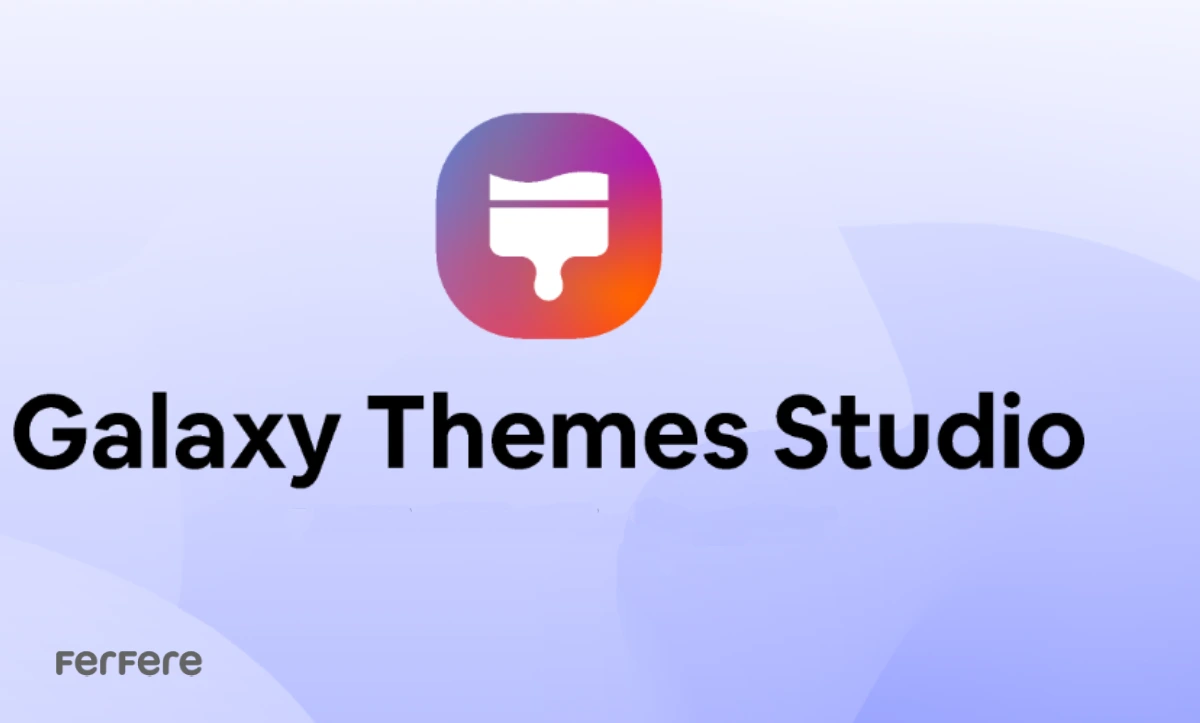
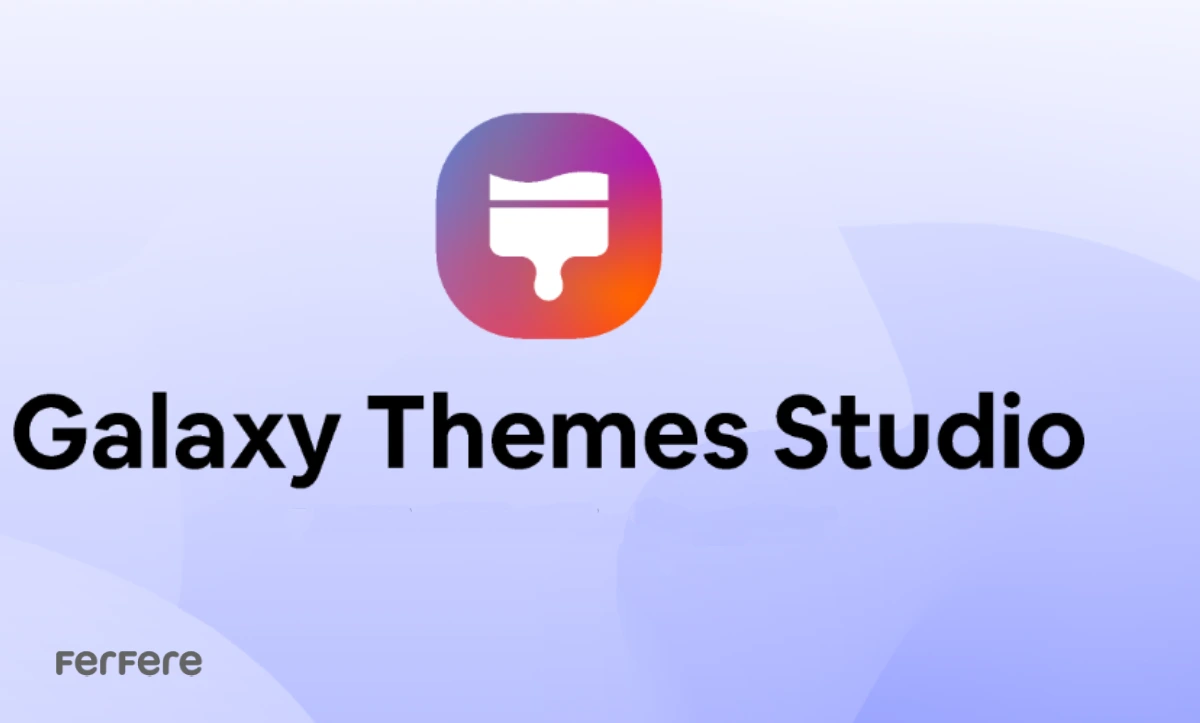
روش دوم: استفاده از Icon Packs برای شخصی سازی دقیق تر
اگر به دنبال گزینه های بیشتر و خاص تر هستید، استفاده از Icon Pack ها به شما این امکان را می دهد که مجموعه ای از آیکون ها را برای تمام برنامه های خود دریافت کنید. برای این کار، می توانید از Galaxy Store یا Google Play آیکون پک های مختلفی را دانلود کنید.
مراحل نصب و استفاده از Icon Pack ها
- از فروشگاه های Galaxy Store یا Google Play یک آیکون پک دلخواه را دانلود کنید.
- پس از نصب، وارد اپلیکیشن Theme Park شوید.
- آیکون های دلخواه خود را برای هر برنامه انتخاب کنید.
با این روش، حتی می توانید از تصاویر موجود در گالری گوشی خود به عنوان آیکون استفاده کنید.
روش سوم: تغییر آیکون ها با استفاده از تنظیمات داخلی One UI
اگر تمایل ندارید از اپلیکیشن های جانبی استفاده کنید، سامسونگ به شما این امکان را می دهد که آیکون ها را تنها با استفاده از تنظیمات سامسونگ تغییر دهید.
مراحل تغییر آیکون ها با تنظیمات داخلی
- به Settings بروید.
- گزینه Themes را انتخاب کنید.
- در تب Icons، پکیج آیکون دلخواه خود را انتخاب کنید.
این روش ساده ترین راه برای تغییر آیکون ها است و به شما کمک می کند که بدون نیاز به اپلیکیشن های شخص ثالث، به راحتی تغییرات مورد نظر را اعمال کنید. با این حال، لازم به ذکر است که این روش تنها برای آیکون های اپلیکیشن های پیش فرض گوشی سامسونگ قابل اجراست و تغییر آیکون های برنامه های نصب شده از خارج از فروشگاه سامسونگ ممکن است نیاز به استفاده از ابزارهای جانبی داشته باشد.
با این روش ها، می توانید به راحتی آیکون های برنامه ها را در گوشی های سامسونگ تغییر دهید و تجربه ای شخصی و متفاوت از استفاده از دستگاه خود داشته باشید. این قابلیت ها باعث می شوند تا گوشی شما از سایر دستگاه ها متمایز شود و تجربه کاربری بهتری را فراهم کنند.
![]()
![]()
تغییر آیکون برنامه ها در گوشی های شیائومی
تغییر آیکون برنامه ها در گوشی های شیائومی، به ویژه در نسخه های جدید MIUI، به سادگی قابل انجام است، اما برخی محدودیت ها نیز وجود دارند که ممکن است نیازمند استفاده از ابزارهای شخصی سازی اضافی باشند. این گوشی ها به طور پیش فرض از ابزارهای داخلی مانند Themes پشتیبانی می کنند که امکان تغییر آیکون ها و سایر عناصر رابط کاربری را از طریق تنظیمات شیائومی فراهم می آورد. با این حال، برای دستیابی به نتایج شخصی سازی دقیق تر، ممکن است نیاز به استفاده از لانچرهای شخص ثالث و آیکون پک ها باشد. در این بخش، روش های مختلف تغییر آیکون در گوشی های شیائومی را بررسی می کنیم.
۱. تغییر آیکون با استفاده از برنامه Themes
گوشی های شیائومی با رابط کاربری MIUI نیز امکانات خوبی برای تغییر آیکون ها و شخصی سازی بیشتر دارند. در این گوشی ها، ابزار Themes به شما این امکان را می دهد که آیکون ها و سایر اجزای رابط کاربری را تغییر دهید. برای استفاده از این قابلیت، ابتدا باید منطقه گوشی خود را به یکی از مناطق پشتیبانی شده مانند هند یا اندونزی تغییر دهید، زیرا فروشگاه تم ها برای برخی مناطق مانند ایران غیرفعال است. آموزش جامع تغییر تم گوشی شیائومی را در مقاله بهترین تم های گوشی شیائومی دنبال کنید.
مراحل تغییر آیکون با استفاده از برنامه Themes
- وارد تنظیمات گوشی شده و به بخش Additional Settings بروید.
- گزینه Region را پیدا کرده و منطقه را به هند یا اندونزی تغییر دهید.
- برنامه Themes را باز کنید و تم مدنظر خود را جستجو کنید.
- پس از دانلود تم، گزینه های مختلف را خاموش کرده و فقط آیکون ها را انتخاب کنید.
- در نهایت، بر روی Apply ضربه بزنید تا تغییرات اعمال شود.
این روش به شما این امکان را می دهد که تنها آیکون ها را تغییر دهید بدون اینکه کل تم تغییر کند.
۲. تغییر آیکون با استفاده از آیکون پک ها و لانچرهای شخص ثالث
برای شخصی سازی دقیق تر می توانید از لانچرهای شخص ثالث مانند Nova Launcher یا Apex Launcher که از بهترین لانچرهای اندروید هستند، استفاده کنید.
- لانچر دلخواه را از Google Play نصب کنید.
- آیکون پک دلخواه خود را دانلود کنید.
- در تنظیمات لانچر، آیکون ها را به دلخواه تغییر دهید.
این روش به شما آزادی عمل بیشتری برای انتخاب آیکون ها می دهد.
۳. تغییر آیکون بدون نصب برنامه اضافی
در صورتی که تمایل ندارید از برنامه های شخص ثالث استفاده کنید، شیائومی امکان تغییر آیکون ها بدون نصب برنامه اضافی را از طریق MIUI Design فراهم کرده است. با استفاده از این ابزار، شما می توانید آیکون ها را با طراحی های دلخواه خود سفارشی کنید.
مراحل طراحی آیکون شخصی با MIUI Design:
- ابتدا باید یک حساب کاربری Mi Account بسازید یا از حساب کاربری موجود خود استفاده کنید.
- وارد سایت MIUI Design شوید و بسته های آیکون مختلف را دانلود کنید.
- پس از دانلود، این آیکون ها را به راحتی روی گوشی خود نصب کنید.
این روش امکان شخصی سازی دقیق تر آیکون ها را فراهم می کند و شما می توانید به طور کامل ظاهر گوشی خود را به دلخواه تغییر دهید.
تغییر آیکون ها در گوشی های شیائومی، به ویژه با رابط کاربری MIUI، یکی از امکانات جذاب برای شخصی سازی است. اگرچه ابزارهای داخلی مانند برنامه Themes برای تغییر آیکون ها در دسترس هستند، اما استفاده از لانچرهای شخص ثالث و آیکون پک ها، آزادی عمل بیشتری را برای کاربران فراهم می کند. همچنین، با استفاده از ابزارهای طراحی داخلی مانند MIUI Design، می توانید آیکون های اختصاصی خود را ایجاد کرده و ظاهر گوشی خود را به سطح جدیدی از شخصی سازی برسانید. این تغییرات می توانند تجربه کاربری شما را بهبود بخشیده و گوشی تان را منحصر به فرد کنند.


نتیجه گیری
تغییر آیکون ها در گوشی های اندرویدی، به ویژه در گوشی های سامسونگ و شیائومی، تجربه ای منحصر به فرد و شخصی شده از استفاده از دستگاه هایتان را فراهم می آورد. با استفاده از روش هایی مانند Galaxy Themes در گوشی های سامسونگ یا ابزارهای MIUI در شیائومی، می توانید آیکون های دلخواه خود را انتخاب کرده و ظاهر گوشی تان را مطابق با سلیقه تان تغییر دهید. حتی می توانید از Icon Pack ها و لانچرهای شخص ثالث برای دستیابی به طراحی های منحصر به فرد استفاده کنید.















--.jpeg)



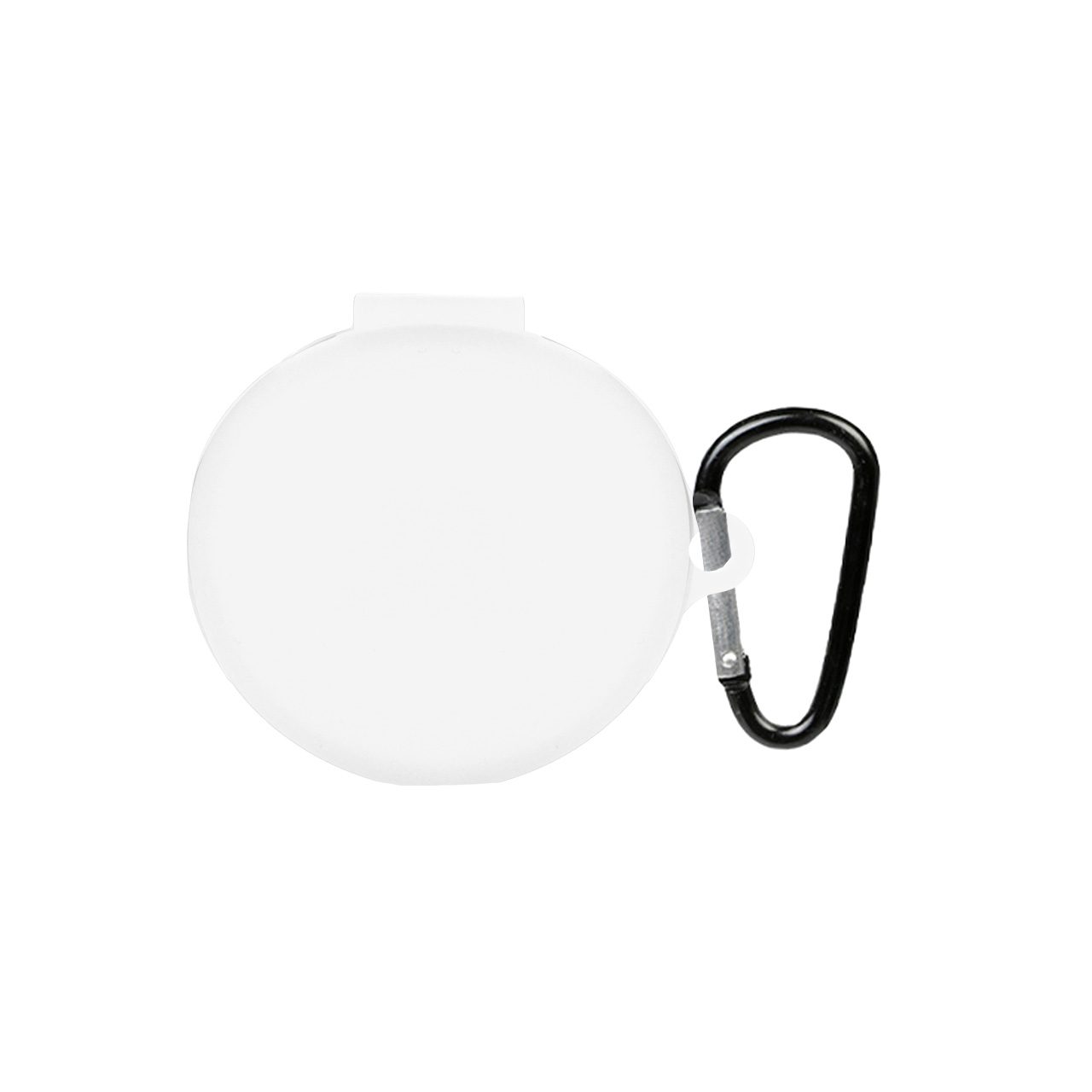









.jpeg)